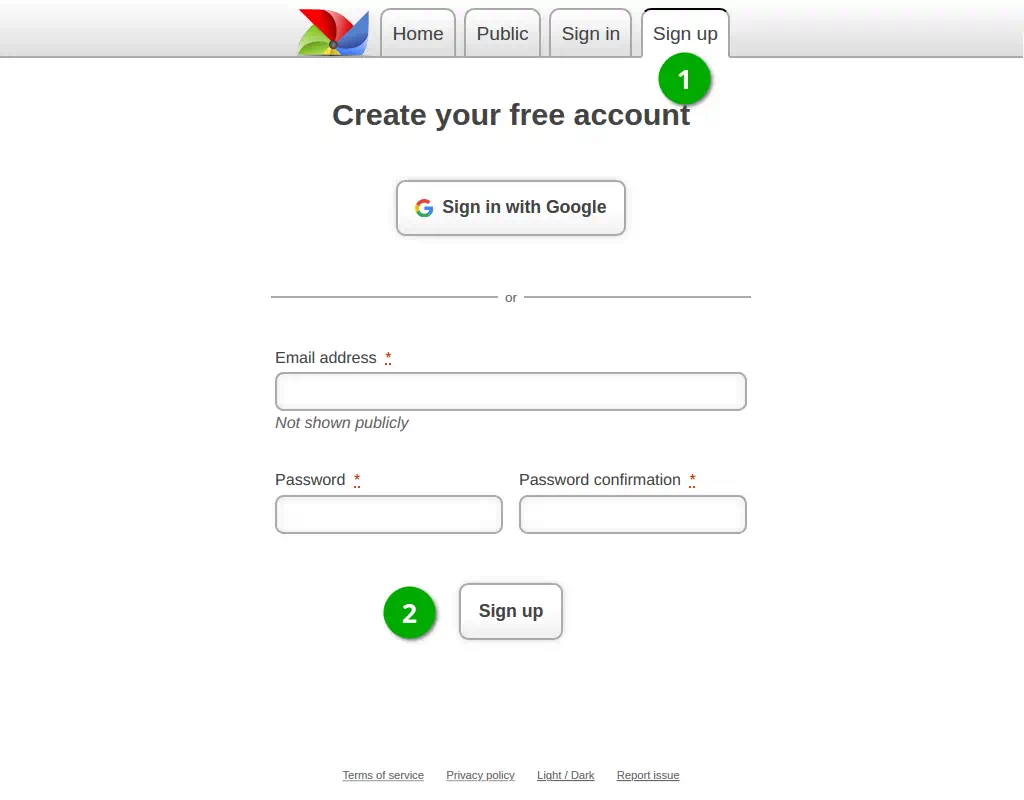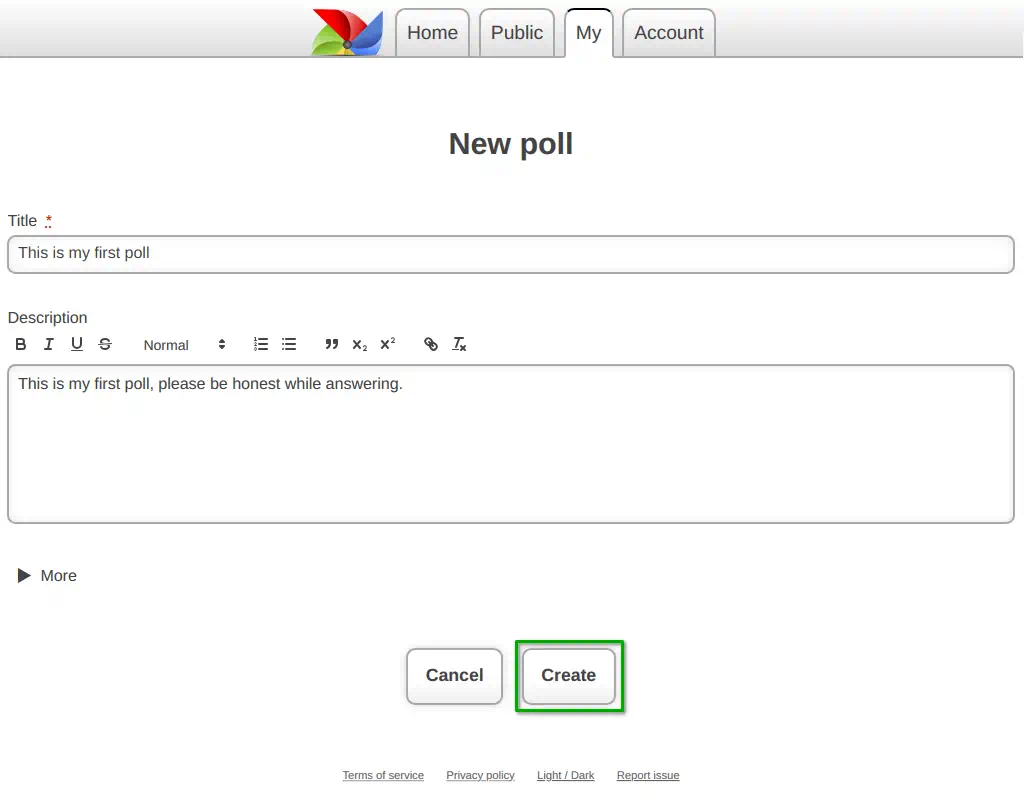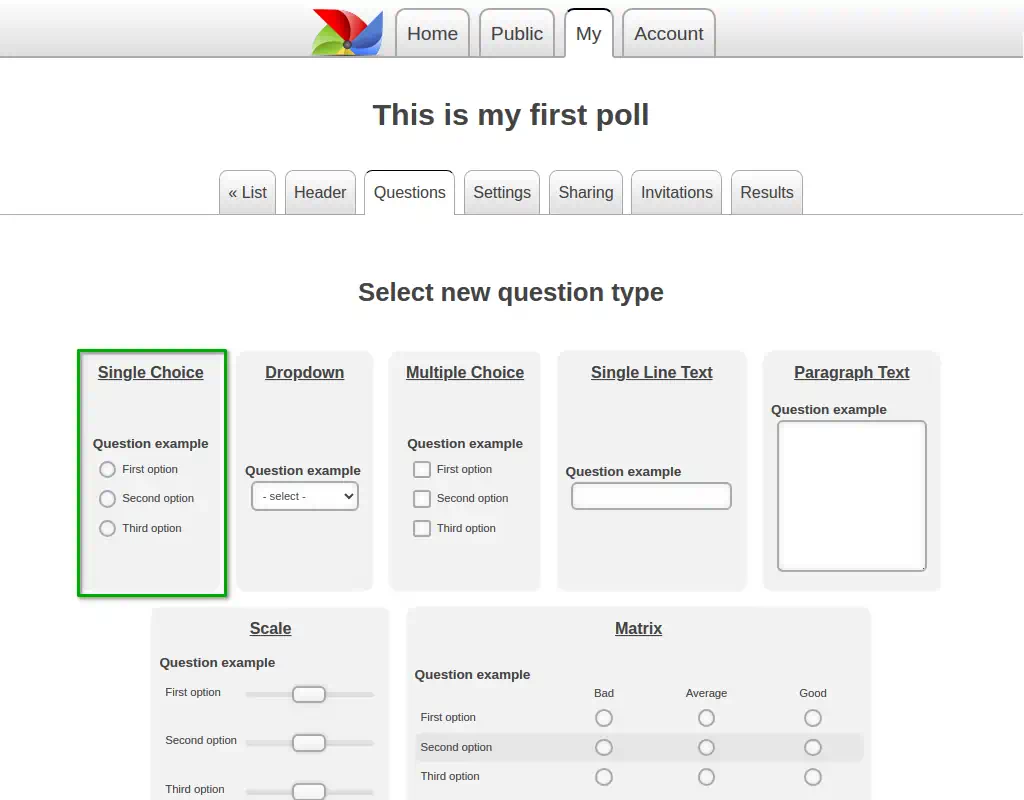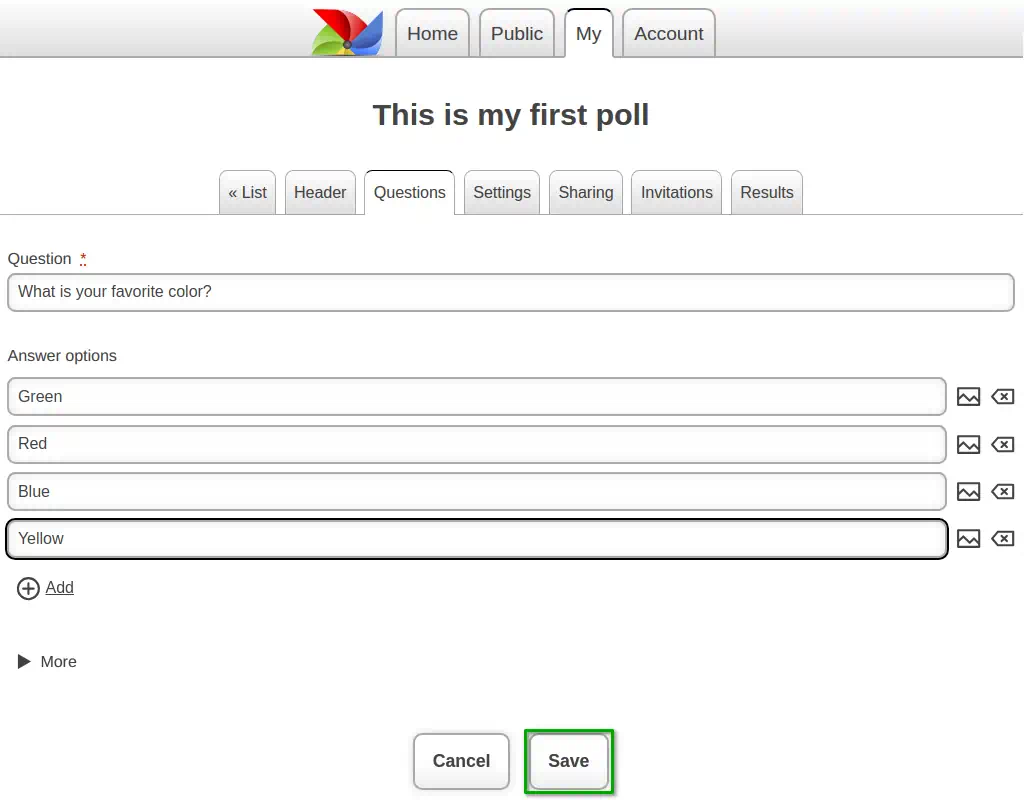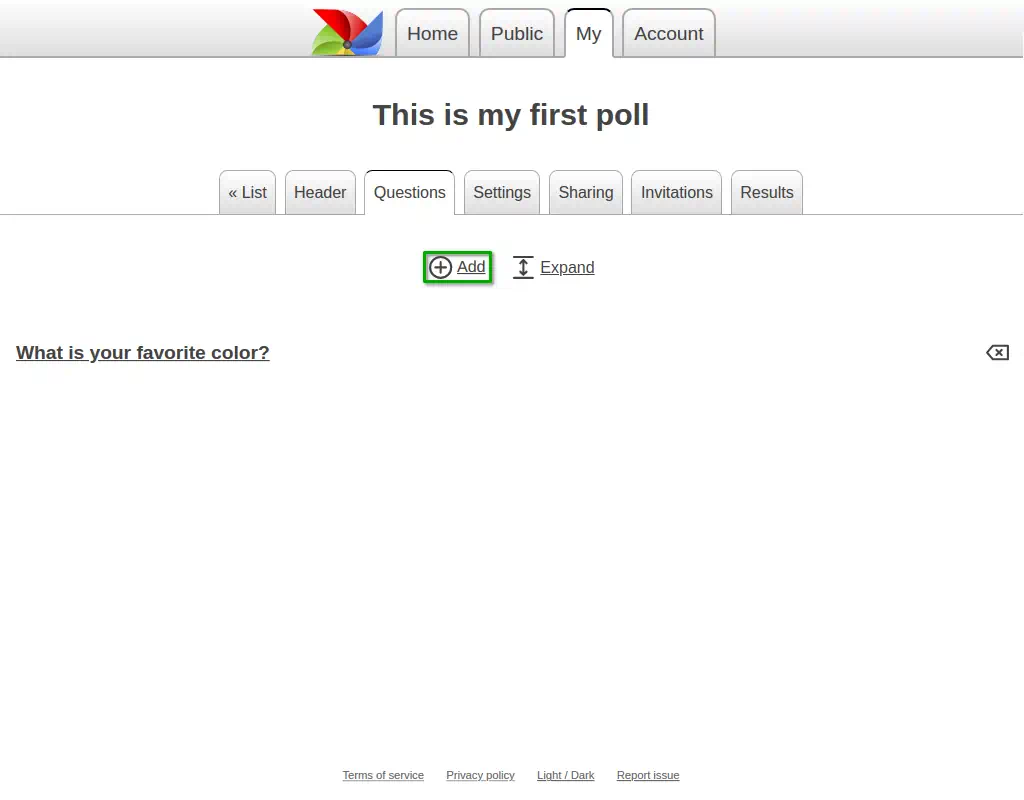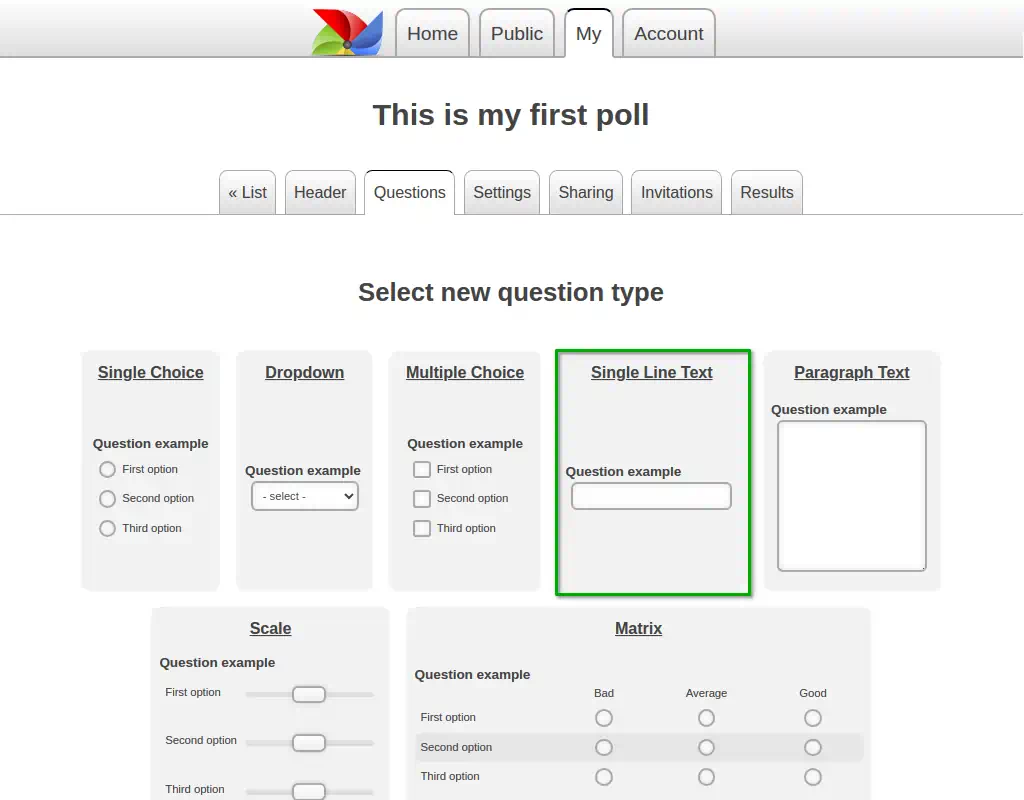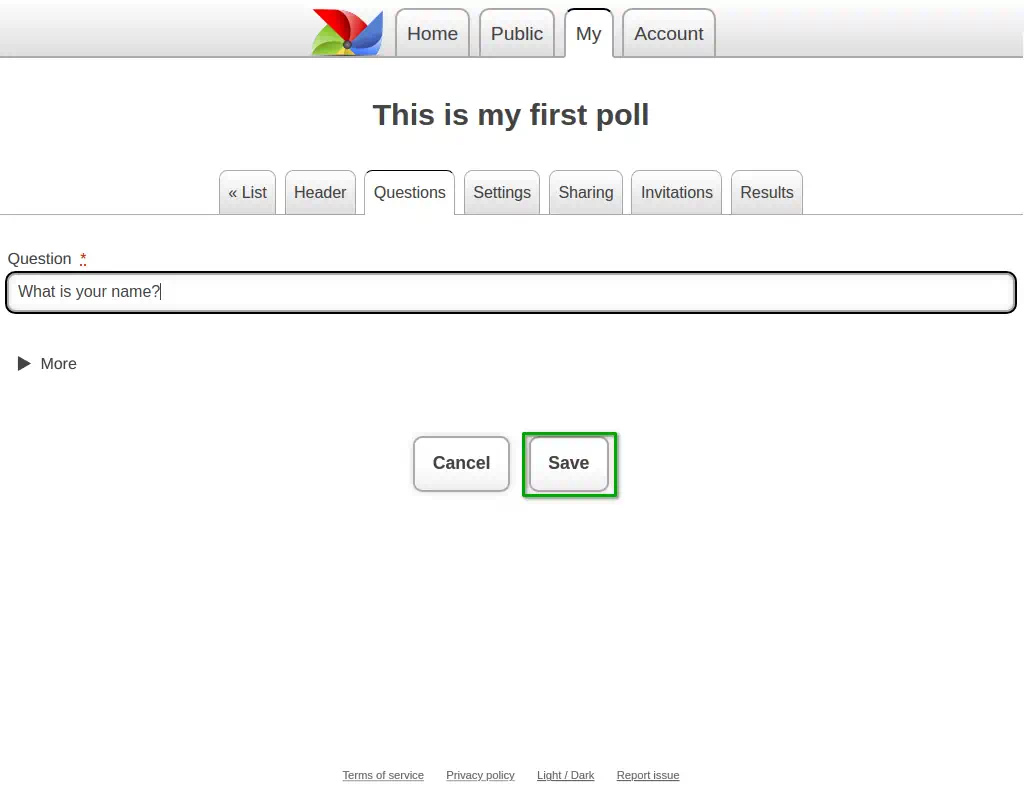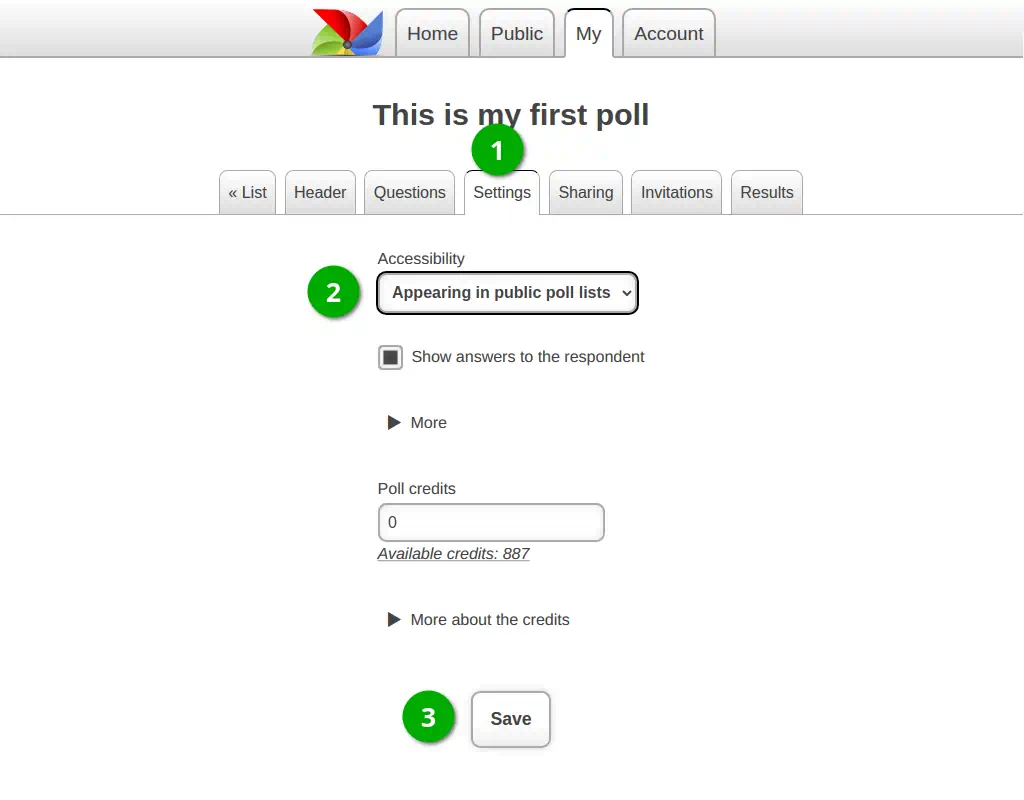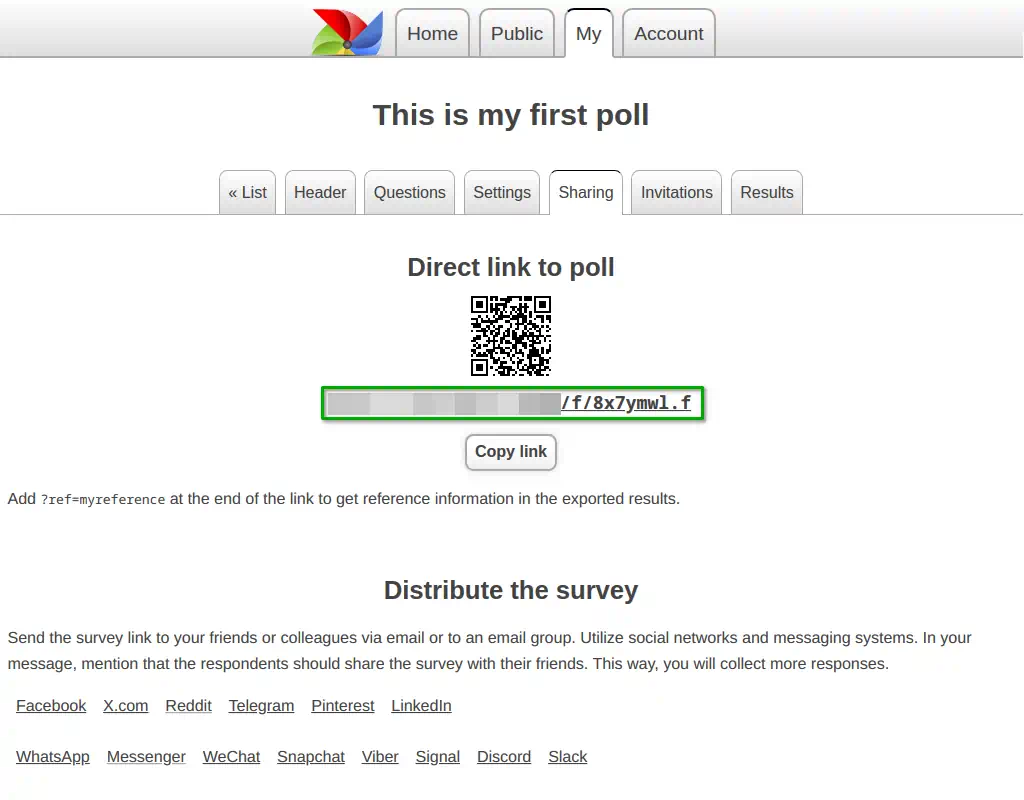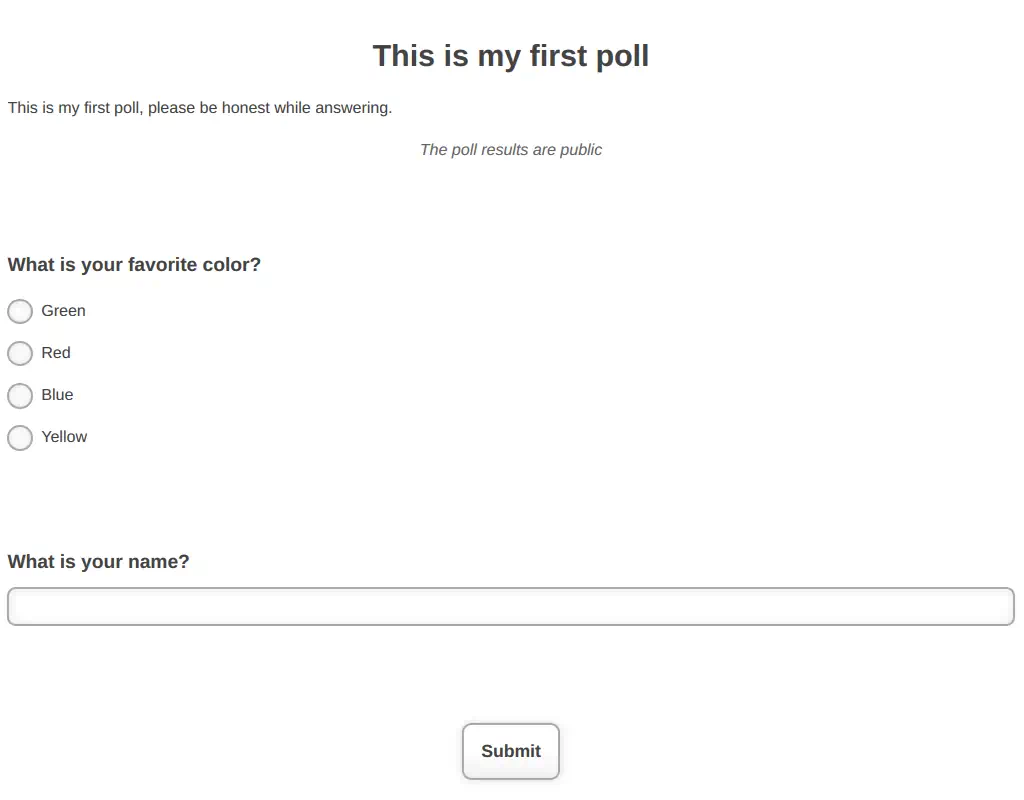အကျဉ်းချုပ်
ဒီစနစ်က စစ်တမ်းများကို ဖန်တီးရန်နှင့် လုပ်ဆောင်ရန် ရည်ရွယ်ထားသည်။
အခက်အခဲများမရှိဘဲ သင်သည် အင်တာနက်ပေါ်တွင် စာမေးပွဲတစ်ခု ဖန်တီးနိုင်ပြီး၊ ၎င်းကို တုံ့ပြန်သူများထံ ပျံ့နှံ့နိုင်သည်။
စာမေးပွဲများအတွက် အဖြေများကို ရိုးရှင်းပြီး နားလည်ရလွယ်ကူသော ပုံစံဖြင့် တင်ပြသည်။
ရလဒ်များကို သင်၏ ရေပန်းစားသော အလုပ်အမှုဆောင် အစီအစဉ်များ (LibreOffice Calc, Microsoft Excel, SPSS) ဖြင့် ဖွင့်နိုင်သော ဖိုင်တွင် သိမ်းဆည်းနိုင်သည်။
မှတ်ပုံတင်ပြီး သင်၏ သုတေသနများကို ကူညီပေးမည့် အထောက်အကူများကို ရှာဖွေပါ။ ဒါအားလုံး အခမဲ့!
1. မှတ်ပုံတင်ခြင်း
စာမေးပွဲတစ်ခု ဖန်တီးရန် မူလတန်းမှ မှတ်ပုံတင်ရမည်။
မူလမီနူး၏ ညာဘက်ထောင့်တွင် "မှတ်ပုံတင်ရန်" ကို နှိပ်ပါ။
သင်သည် အသစ်သော အသုံးပြုသူဖြစ်ပါက မှတ်ပုံတင်ရန် ဖောင်ကို ဖြည့်ပြီး "မှတ်ပုံတင်ရန်" ခလုတ်ကို နှိပ်ပါ။
သင်သည် ယခင်က မှတ်ပုံတင်ထားခဲ့ပါက "ဝင်ရောက်ရန်" မီနူးကို နှိပ်ပြီး သင်၏ ဝင်ရောက်မှုအချက်အလက်များကို ထည့်ပါ။
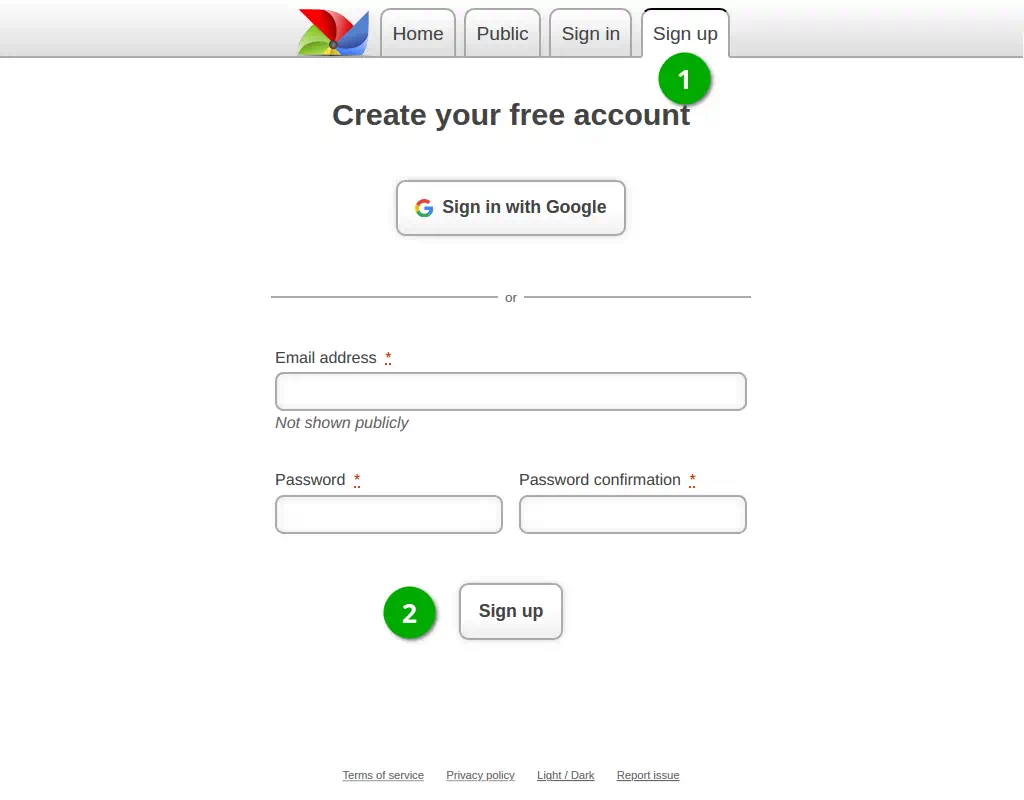
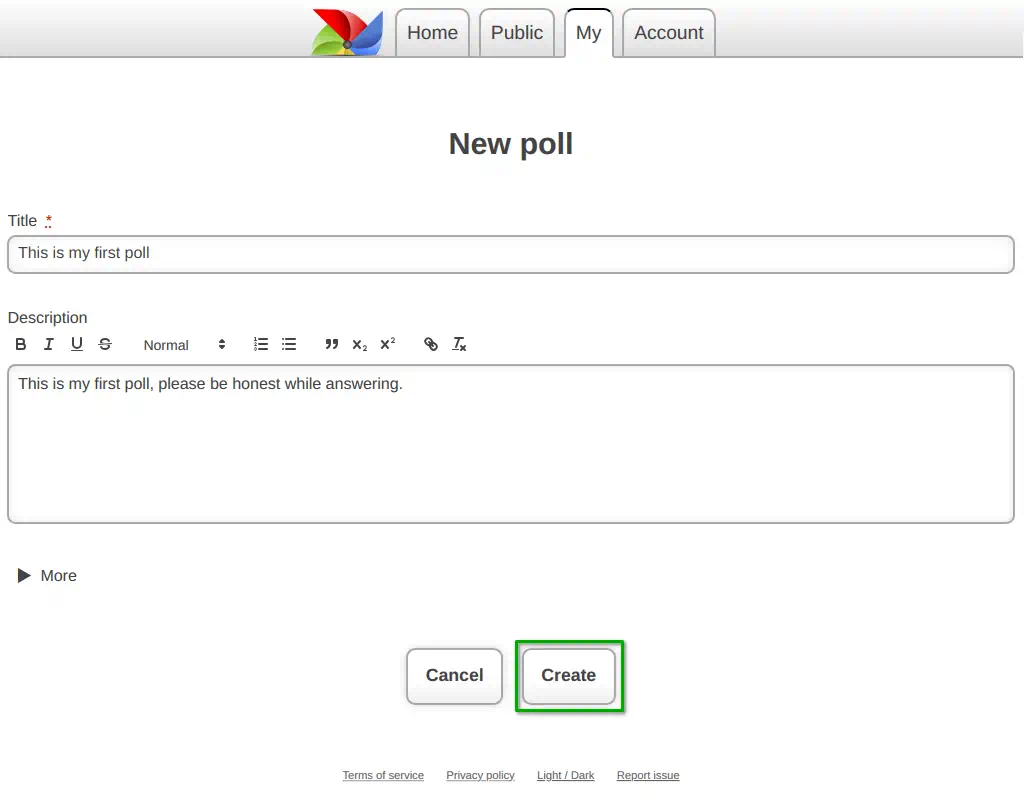
2. စာမေးပွဲအမည်ထည့်ပါ
မှတ်ပုံတင်ပြီးနောက် သင်သည် အသစ်သော စာမေးပွဲတစ်ခု ဖန်တီးရန် အကြံပြုမည်။
စာမေးပွဲ၏ အမည်ကို ထည့်သွင်းပြီး "ဖန်တီးရန်" ခလုတ်ကို နှိပ်ပါ။
3. ပထမ မေးခွန်း ဖန်တီးခြင်း
အသစ်သော မေးခွန်းတစ်ခု ဖန်တီးရန် အရင်ဆုံး ၎င်း၏ အမျိုးအစားကို ရွေးချယ်ရမည်။
သင်လိုချင်သော မေးခွန်းအမျိုးအစားကို နှိပ်ပါ။
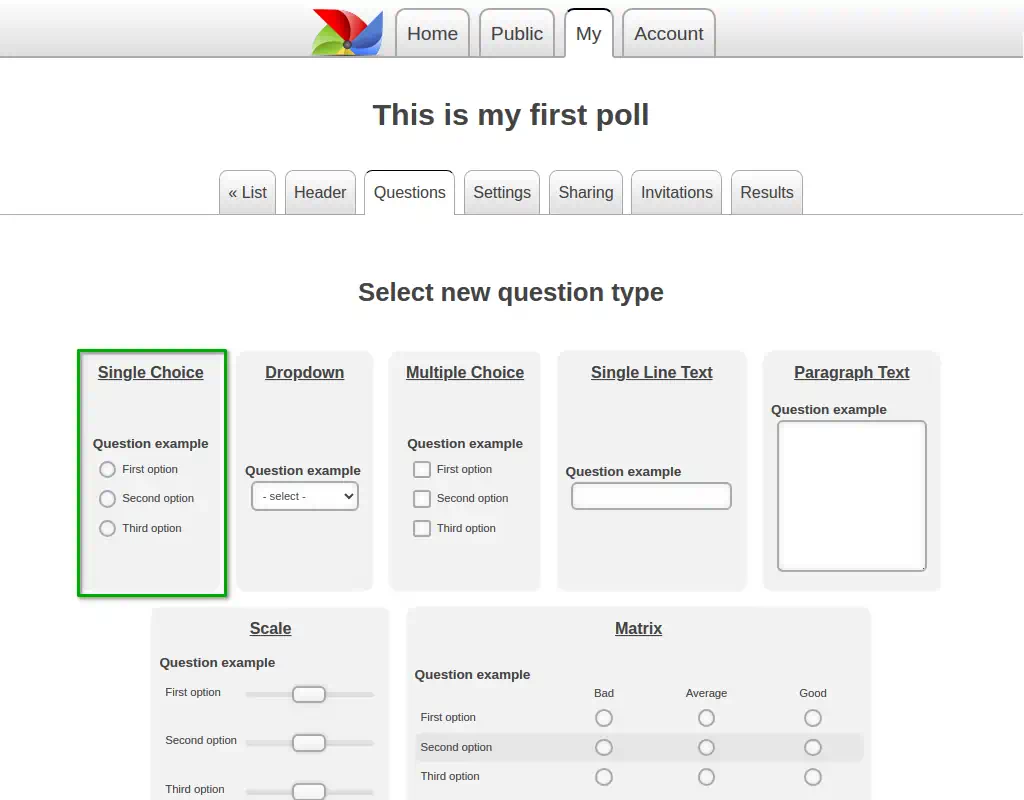
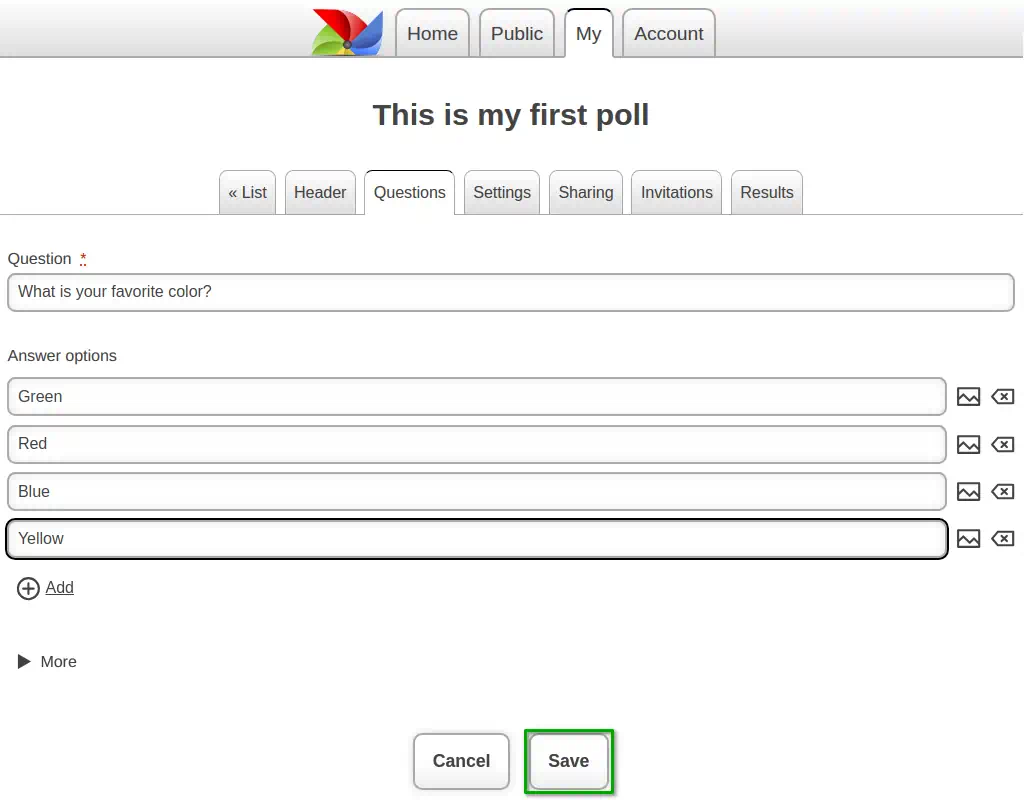
4. မေးခွန်းထည့်ပါ
မေးခွန်းနှင့် အဖြေရွေးချယ်မှုများကို ထည့်ပါ။
အဖြေရွေးချယ်မှုများကို "+ ထည့်ရန်" ခလုတ်ကို နှိပ်၍ ထပ်မံထည့်နိုင်သည်။
"သိမ်းဆည်းရန်" ခလုတ်ကို နှိပ်ပါ။
5. ဒုတိယ မေးခွန်း ဖန်တီးခြင်း
ဒုတိယ မေးခွန်းကို "+ ထည့်ရန်" ခလုတ်ကို နှိပ်၍ ထည့်ပါ။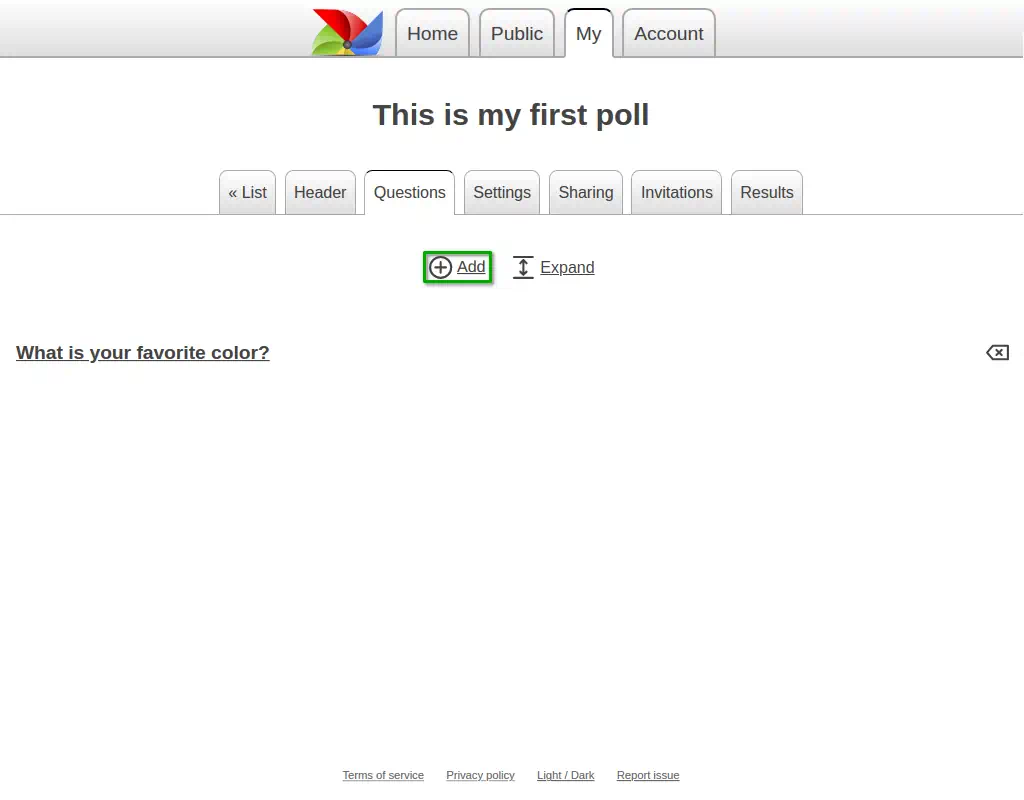
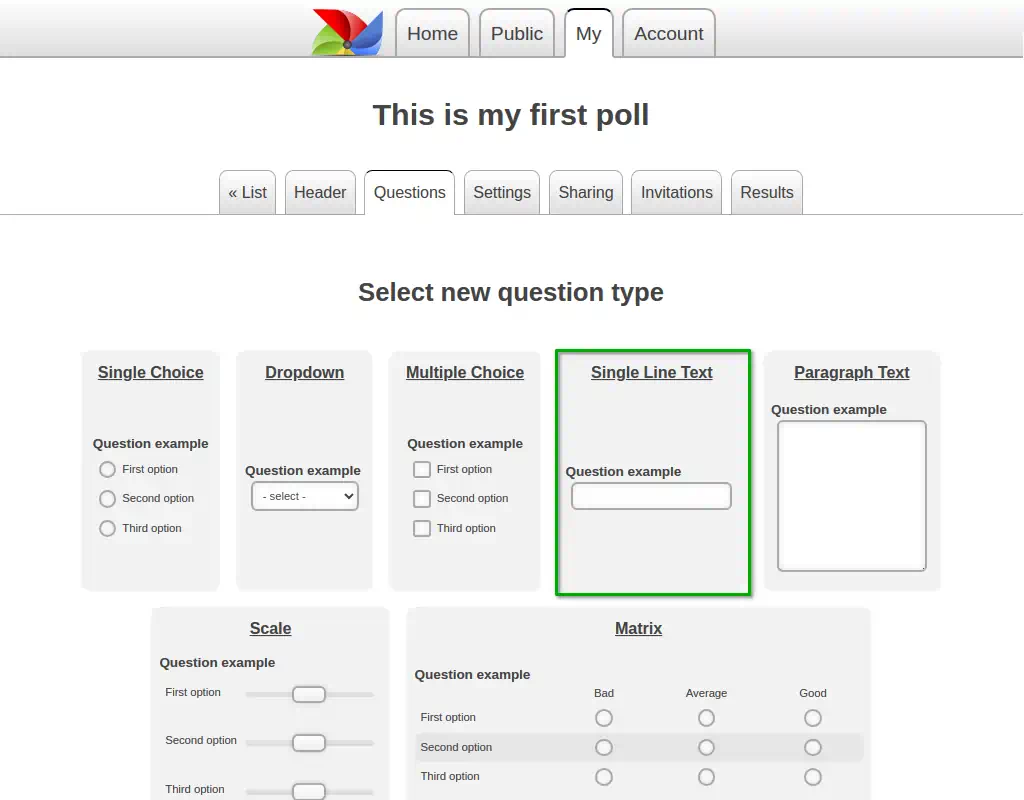
6. မေးခွန်းအမျိုးအစား ရွေးချယ်ပါ
ဒီအခါ "စာသားထည့်ရန် အတန်း" အမျိုးအစား မေးခွန်းကို ရွေးချယ်ပါ။7. မေးခွန်းထည့်ပါ
မေးခွန်း၏ စာသားကို ထည့်ပါ။
ဤမေးခွန်းအမျိုးအစားတွင် ရွေးချယ်မှုများမရှိပါ၊ အကြောင်းမှာ အသုံးပြုသူသည် ကီးဘုတ်ဖြင့် စာသားကို ထည့်သွင်းရမည်။
"သိမ်းဆည်းရန်" ခလုတ်ကို နှိပ်ပါ။
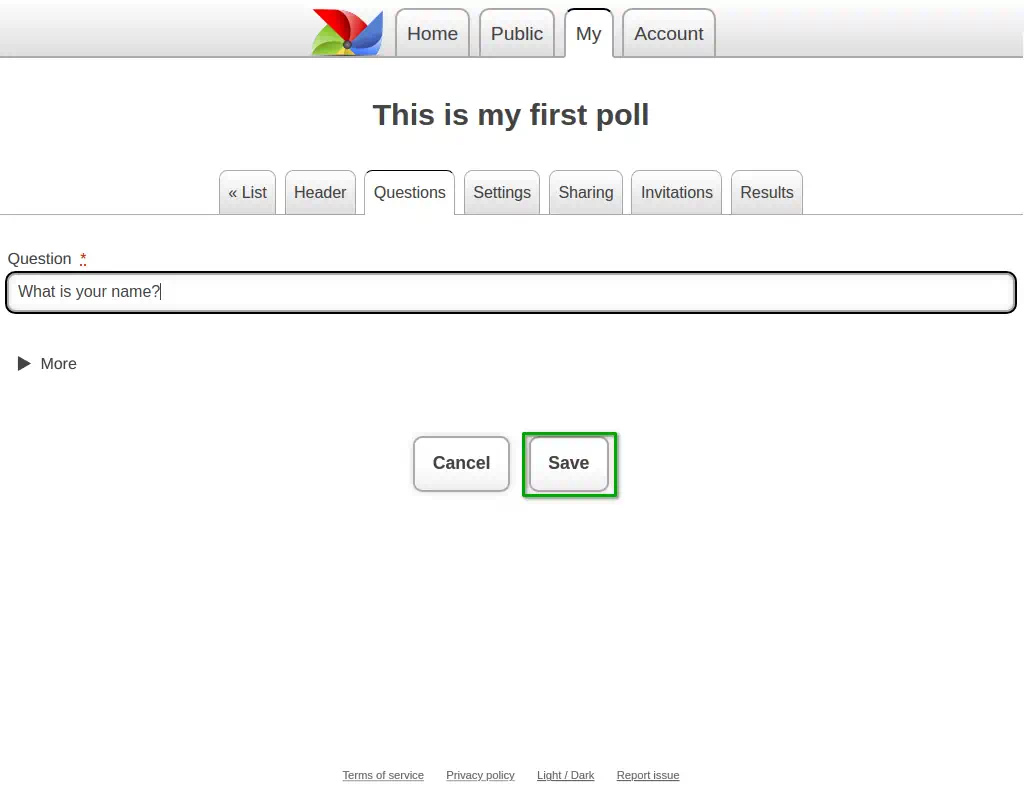
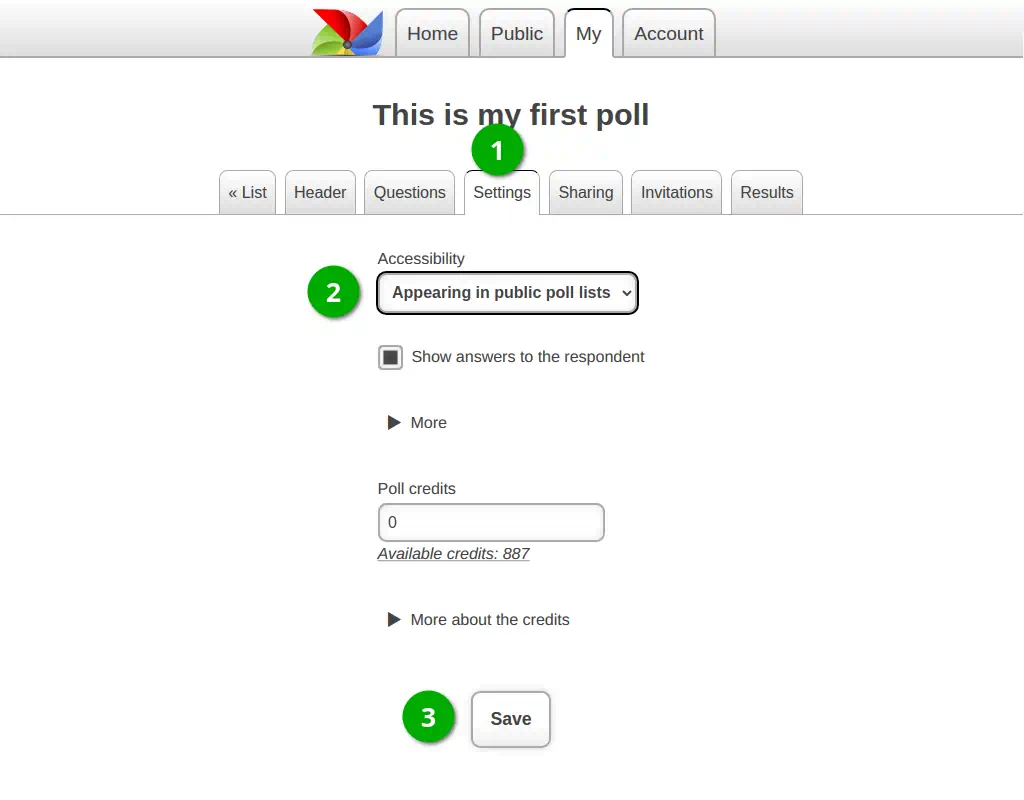
8. စာမေးပွဲ၏ ဆက်စပ်ချက်များသို့ ပြောင်းပါ
သင်သည် မေးခွန်းနှစ်ခုပါဝင်သော စာမေးပွဲကို ဖန်တီးပြီးပါပြီ။
"စာမေးပွဲ၏ ဆက်စပ်ချက်များ" ကို နှိပ်ပါ။
ဤစာမေးပွဲကို တုံ့ပြန်သူများအတွက် အများပြည်သူအနေဖြင့် ရရှိနိုင်စေရန် ပြုလုပ်ပြီး စာမေးပွဲ၏ ဆက်စပ်ချက်များကို သိမ်းဆည်းပါ။
9. စာမေးပွဲကို ပျံ့နှံ့ခြင်း
"မျှဝေခြင်း" အပိုင်းတွင် သင်၏ စာမေးပွဲသို့ တိုက်ရိုက်လင့်ခ်ကို ကူးယူနိုင်သည်။
QR ကုဒ်သည် သင်၏ စာမေးပွဲကို တိုက်ရိုက်အစည်းအဝေး သို့မဟုတ် တင်ပြမှုအတွင်း ပျံ့နှံ့ရန် ကူညီပါမည်။
စမတ်ဖုန်းများဖြင့် ပါဝင်သူများသည် စာမေးပွဲကို ဖွင့်ပြီး အဖြေပြန်နိုင်ပါသည်။
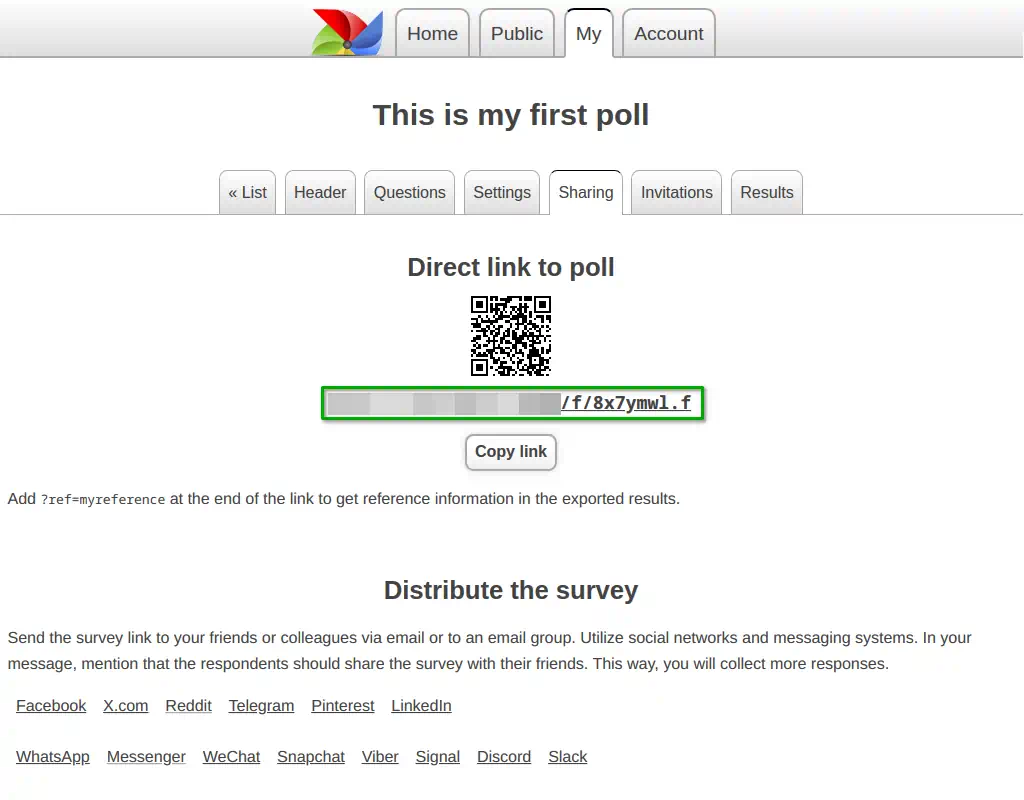
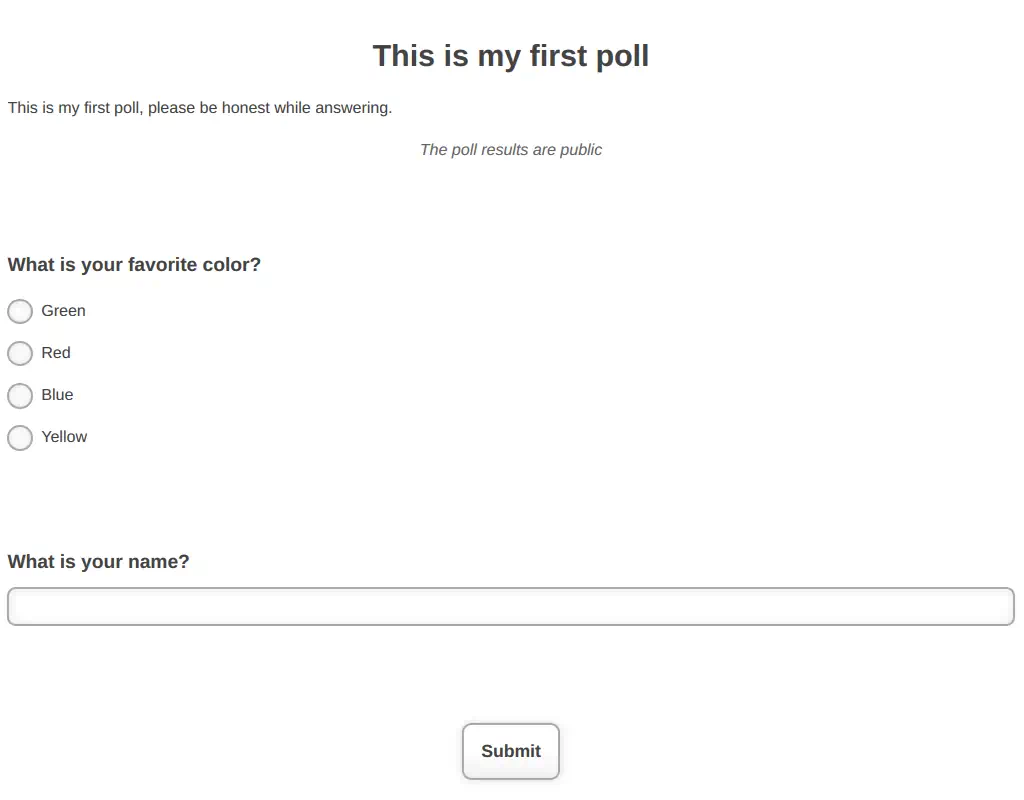
10. စာမေးပွဲကို ကြည့်ရှုခြင်း
စာမေးပွဲသို့ တိုက်ရိုက်လင့်ခ်ဖြင့် ဝင်ရောက်ပါက သင်၏ စာမေးပွဲကို ဘယ်လိုဖြစ်မလဲ ကြည့်ရှုနိုင်ပါသည်။
သင်၏ စာမေးပွဲသည် သန့်ရှင်းပြီး ကြော်ငြာများမပါ နှင့် တုံ့ပြန်သူကို အထိခိုက်စေမည့် အချက်အလက်များမပါဘဲ ဖြစ်ပါသည်။ ၎င်းသည် ရလဒ်အရည်အသွေးကို ပိုမိုကောင်းမွန်စေပါသည်။
သင့်မေးခွန်းကို ဖန်တီးပါ